Os usuários do Outlook geralmente precisam pesquisar anexos em e-mails. O aplicativo inclui opções de pesquisa flexíveis que permitem aos usuários pesquisar anexos de várias maneiras. Você pode utilizar a caixa de pesquisa e os filtros integrados para pesquisar arquivos anexados a e-mails do Outlook.
Como procuro um anexo específico no Outlook?
1. Como pesquisar formatos de arquivo
Você pode pesquisar formatos de arquivo de anexo específicos digitando o comando de extensão na caixa de pesquisa. Clique dentro da caixa de pesquisa do Outlook e digite o seguinte comando: ext:.
Depois disso, o Outlook listará os e-mails com anexos que correspondem ao tipo de arquivo incluído no comando. Estes são alguns exemplos do comando ext::
- ext: pdf
- ext: jpeg
- ext: docx
- ext: zip
A pesquisa do Outlook não está funcionando no Windows 10? Não se preocupe, nós temos a solução certa para você.
2. Como pesquisar palavras-chave em anexos
Você pode pesquisar um e-mail que inclua uma palavra-chave ou frase específica com o comando de anexo. Digite este comando na caixa de pesquisa de e-mail do Outlook: anexo :. O Outlook listará os e-mails com anexos que incluem a palavra-chave. Abaixo estão alguns exemplos do comando de anexo:
- anexo: 5 de dezembro
- anexo: verão
- anexo: natal
- anexo: aniversário
3. Como pesquisar anexos grandes
- Para pesquisar anexos de e-mail grandes no Outlook, tente usar o Tem anexos filtro. Clique na caixa de pesquisa para mudar para a guia Pesquisar.
- Clique no Tem anexos botão. Essa opção irá mostrar todas as mensagens com anexos classificados por data.
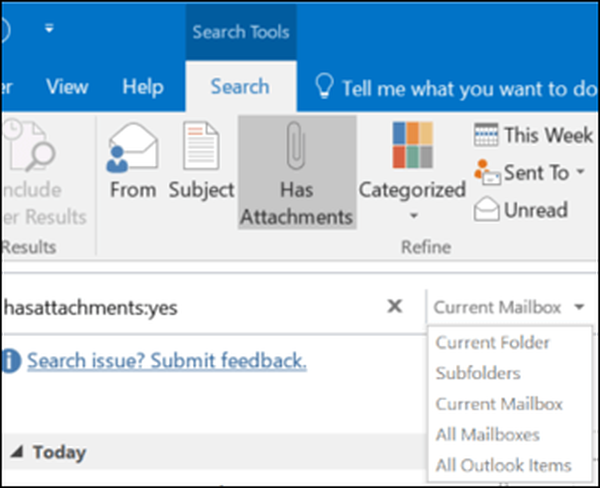
- Clique em Por Data na parte superior dos resultados da pesquisa.
- Selecione Tamanho no menu para classificar os e-mails com anexos por tamanho. Então você pode encontrar os e-mails com os maiores anexos listados no topo.
Se o Outlook não conseguir concluir sua pesquisa, siga as etapas simples deste guia para resolver o problema em nenhum momento.
4. Como pesquisar anexos grandes no calendário do Outlook
- Para pesquisar anexos de calendário do Outlook, mude para a visualização Calendário.
- Abra a pasta do calendário para pesquisar os anexos.
- Selecione a guia Exibir.
- Clique no Alterar vista botão.

- Em seguida, selecione o Lista opção.
- Clique na caixa de Pesquisa Instantânea.
- Clique no Tem anexo botão na guia Pesquisar. Isso irá mostrar todos os itens de calendário com anexos para a pasta de calendário aberta.
Portanto, você pode utilizar as ferramentas de pesquisa do Outlook de várias maneiras para localizar anexos de e-mail e calendário. Os operadores de pesquisa ext e anexo e o Tem anexos filtros são métodos de pesquisa eficientes para encontrar anexos no Outlook.
Se você tiver outras perguntas ou sugestões, deixe-as na seção de comentários abaixo e com certeza iremos dar uma olhada.
ARTIGOS RELACIONADOS PARA VERIFICAR:
- Pesquisa do Outlook por categoria em branco [COMO]
- Como converter e-mail do Outlook para Thunderbird ou Yahoo
- Como converter um arquivo PST do Microsoft Outlook para OST facilmente
- Guias do Outlook
- motor de pesquisa
 Friendoffriends
Friendoffriends



